Preparar o dispositivo
- Certifique-se de que o Mac ou PC está atualizado. Se estiver a utilizar o iTunes, certifique-se de que tem a versão mais recente.
- Se pretender guardar as informações do iPhone, iPad ou iPod, efetue uma cópia de segurança.
- Aceda a Definições > [o seu nome] > Encontrar, toque em Encontrar iPhone e, em seguida, desligue-o. Saiba o que fazer se o dispositivo deixar de responder ou não ligar. Obtenha ajuda caso se esqueça do código.
Restaurar o dispositivo para as definições de fábrica
- Abra o Finder no Mac ou abra a app Dispositivos Apple no PC. Se o PC não tiver a app Dispositivos Apple ou se o Mac estiver a utilizar o macOS Mojave ou anterior, abra o iTunes como alternativa. Saiba qual é o macOS utilizado pelo Mac.
- Ligue o dispositivo ao computador.
- Se surgir uma mensagem a solicitar o código do dispositivo ou para Confiar neste computador, siga os passos indicados no ecrã. Obtenha ajuda caso se esqueça do código.
- Selecione o dispositivo quando aparecer no computador. Saiba o que fazer se o iPhone, o iPad ou o iPod touch deixar de responder ou não ligar. Em alternativa, obtenha ajuda se o dispositivo não aparecer no computador.
- Clique em Restaurar [dispositivo]*. Se tiver sessão iniciada na app Encontrar, terá de terminar sessão antes de clicar em Restaurar.
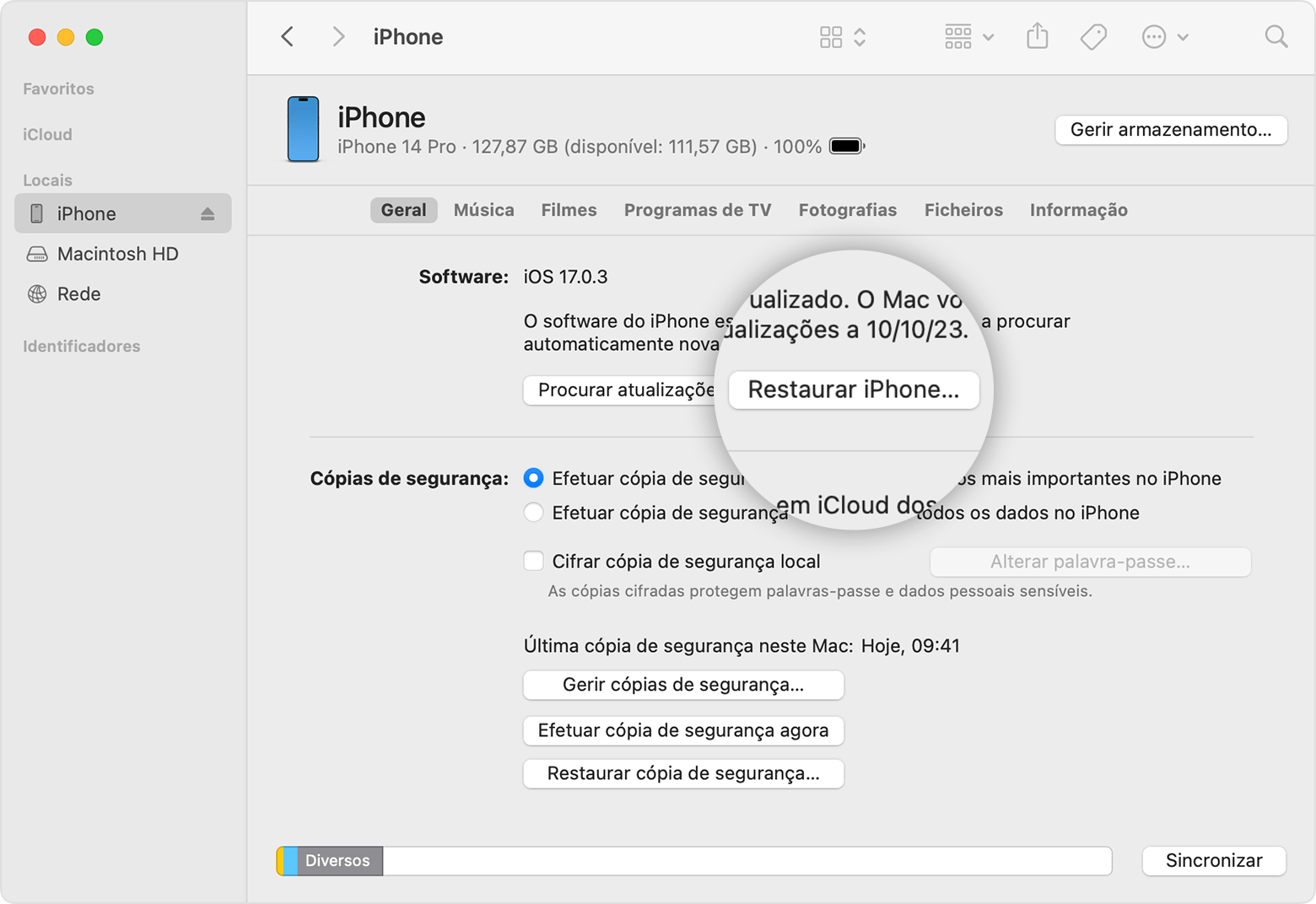
- Clique novamente em Restaurar para confirmar. O computador apaga o dispositivo e instala o software iOS, iPadOS ou iPod mais recente.
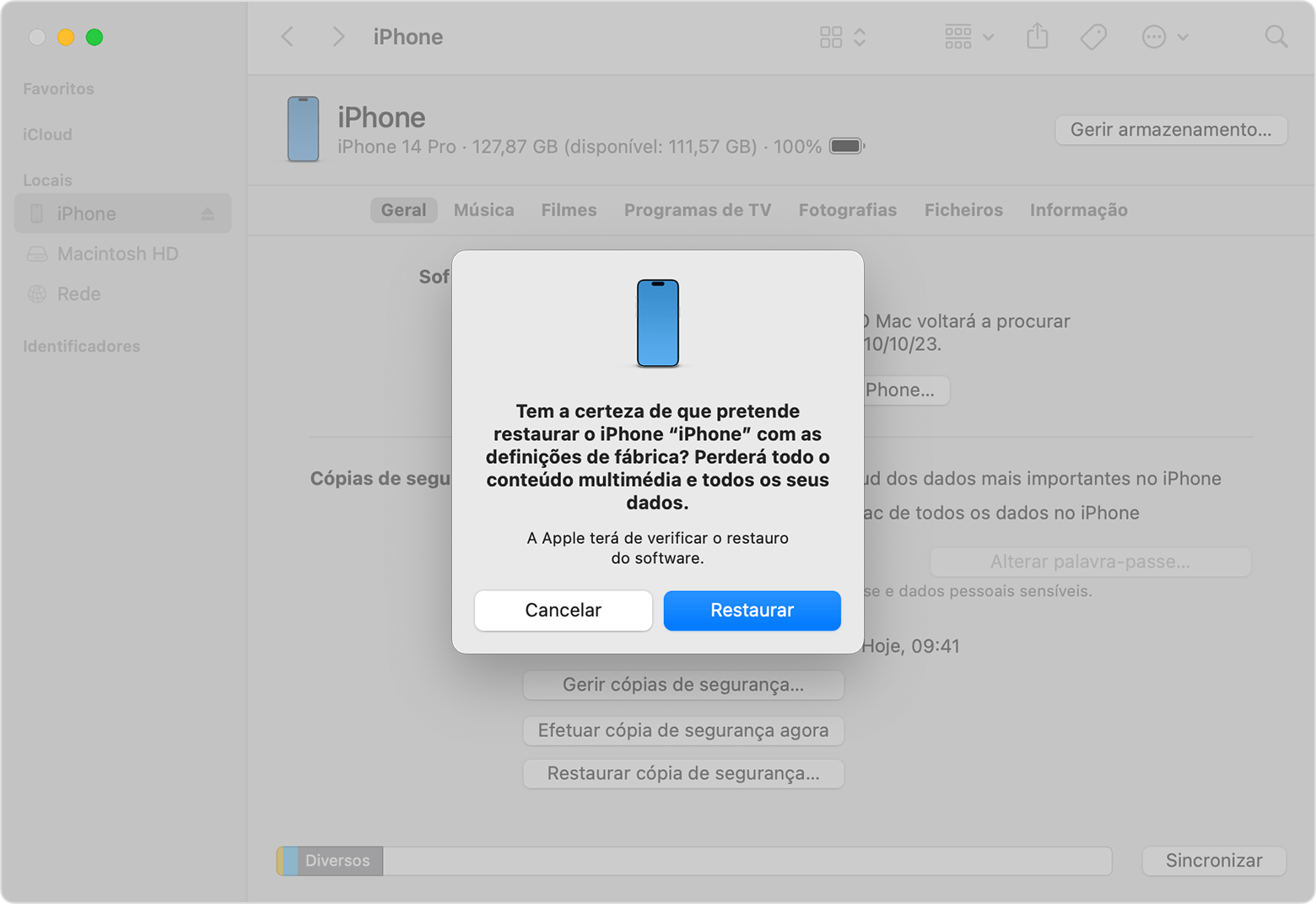
O dispositivo reinicia após o restauro para as definições de fábrica.
* Restaurar um iPhone não apaga o eSIM. Saiba como apagar o eSIM, se for necessário.
Se não tiver acesso a um computador
Se não tiver acesso a um computador e o dispositivo continuar a funcionar, pode apagar e restaurar o dispositivo sem recurso a um computador.
Obter ajuda
- Saiba o que fazer se vir uma mensagem de erro.
- Saiba como restaurar a partir de uma cópia de segurança.
- Contacte o Suporte Apple se precisar de mais ajuda.